Как да намерите блокирани номера на iPhone
10 март 2022 г. • Пила на: Често използвани съвети за телефон • Доказани решения
- Част 1: Как да намерите блокирани номера от iPhone
- Част 2: Как да премахнете някого от черния си списък
Справка
iPhone SE предизвика широко внимание по целия свят. Искате ли също да си купите? Вижте видеото за разопаковане на iPhone SE от първа ръка, за да намерите повече за него!
Потърсете още най-нов видеоклип от Wondershare Video Community
Не пропускайте: Топ 20 съвета и трикове за iPhone 13 – много скрити функции, които потребителите на Apple не познават, дори феновете на Apple.
Част 1: Как да намерите блокирани номера от iPhone
Ето някои от тези стъпки, които можете да предприемете, за да намерите блокирани номера в iPhone без никакви затруднения.
Стъпка 1: Докоснете приложението Настройки на вашия iPhone и след това натиснете иконата на телефона.
Стъпка 2: Веднага щом се появи следващият екран, можете да изберете блокирания раздел. От тук ще можете да видите списъка с блокирани номера, които вече имате на телефона си. Можете да добавите нов номер към списъка или да премахнете блокираните номера, ако желаете.
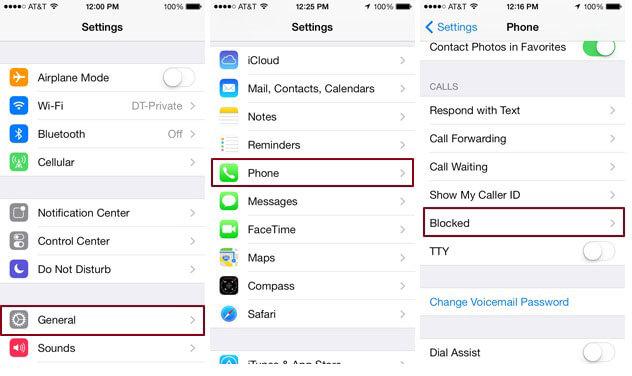
Част 2: Как да премахнете някого от черния си списък
Стъпка 1: Отидете на вашите настройки и докоснете иконата на телефона. Това ще ви премести на следващия екран.
Стъпка 2: След като сте там, изберете блокирания раздел. Това ще ви покаже номерата и имейлите в черния списък на вашия телефон.
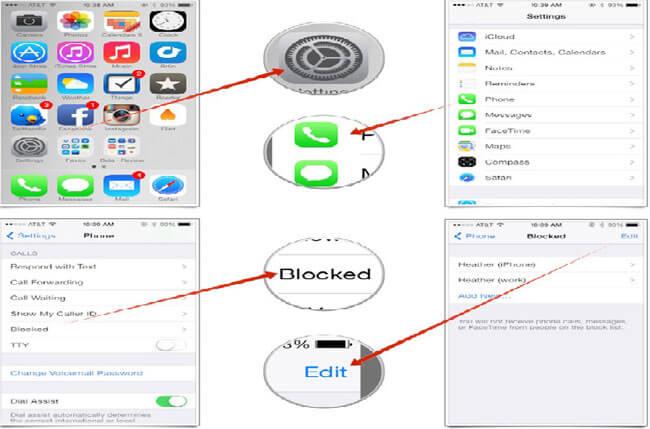
Стъпка 3: Сега можете да изберете бутона за редактиране.
Стъпка 4: От списъка вече можете да изберете всеки от номерата и имейлите, които искате да деблокирате, и да изберете „деблокиране“. Това ще премахне избраните от вас числа от списъка. И тогава можете да се обадите обратно на блокирания номер. Само не забравяйте, че първо трябва да деблокирате блокирания номер, преди да му се обадите.
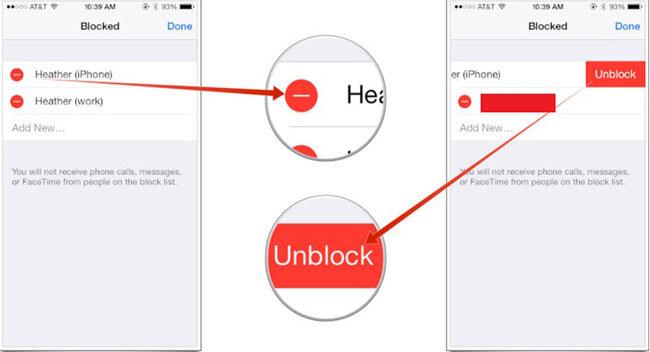
Съвети и трикове за iPhone
- Съвети за управление на iPhone
- Съвети за контакти на iPhone
- Съвети за iCloud
- Съвети за съобщения за iPhone
- Активирайте iPhone без SIM карта
- Активирайте нов iPhone AT&T
- Активирайте нов iPhone Verizon
- Как да използвате съвети за iPhone
- Други съвети за iPhone
- Най-добрите фотопринтери за iPhone
- Приложения за пренасочване на повиквания за iPhone
- Приложения за сигурност за iPhone
- Неща, които можете да правите с вашия iPhone в самолета
- Алтернативи на Internet Explorer за iPhone
- Намерете парола за Wi-Fi за iPhone
- Вземете безплатни неограничени данни на вашия iPhone Verizon
- Безплатен софтуер за възстановяване на данни за iPhone
- Намерете блокирани номера на iPhone
- Синхронизирайте Thunderbird с iPhone
- Актуализирайте iPhone с/без iTunes
- Изключете Find my iPhone, когато телефонът е счупен




Джеймс Дейвис
щатен редактор